To download the app, visit: Library
Inspektion Funktionsbeispiel (app-basiert)
Folgen Sie diesem Leitfaden, um Ihre Inspektionsprozesse in Tulip zu erstellen und zu verfolgen.
Zweck
Diese Functional Example App führt den Benutzer durch den Aufbau einer Inspektionslösung für ein Produkt oder ein Inspektionsverfahren. Sie behandelt die Einrichtung der Inspektion, die Durchführung der Inspektion und die Analyse der Inspektionsergebnisse. Es handelt sich um eine Lernressource und nicht um eine Lösung, die in Ihrem Betrieb eingesetzt werden kann.
Der größte Teil der Anwendung führt Sie in die Datenprotokollierung ein und zeigt Ihnen, wie Sie Schritte für Inspektionsprüfungen erstellen. Es gibt jedoch auch Schritte, die Sie kopieren und in Ihre eigene Inspektionsanwendung in den Schrittgruppenvorlagen einfügen können.
Einrichtung
Es ist keine Einrichtung erforderlich. Diese App verwendet nur Variablendaten (d. h. Abschlussdatensätze). Die Variablen sind bereits konfiguriert.
So funktioniert es
Führen Sie die Anwendung im Player aus und lernen Sie, wie Sie Ihre Inspektion für Ihre Produkte erstellen. Jeder Schritt ist eine Kombination aus Anleitungen (in den Einführungsschritten und in den grünen Bannern) und praktischen Tests.
Einführungsschritte
Die Einführungsschritte helfen Ihnen, die Abschlussdatensätze in Tulip zu verstehen und wie sie am besten eingerichtet werden, wenn Sie einen Inspektionsanwendungsfall erstellen.
- Alle Daten aus Ihren Inspektionen werden in Abschlusssätzen gesammelt. Sie sind unveränderliche Historien aller Dateneingabeaktionen, die während der Ausführung der App im Player und beim Speichern der App-Daten durchgeführt wurden.
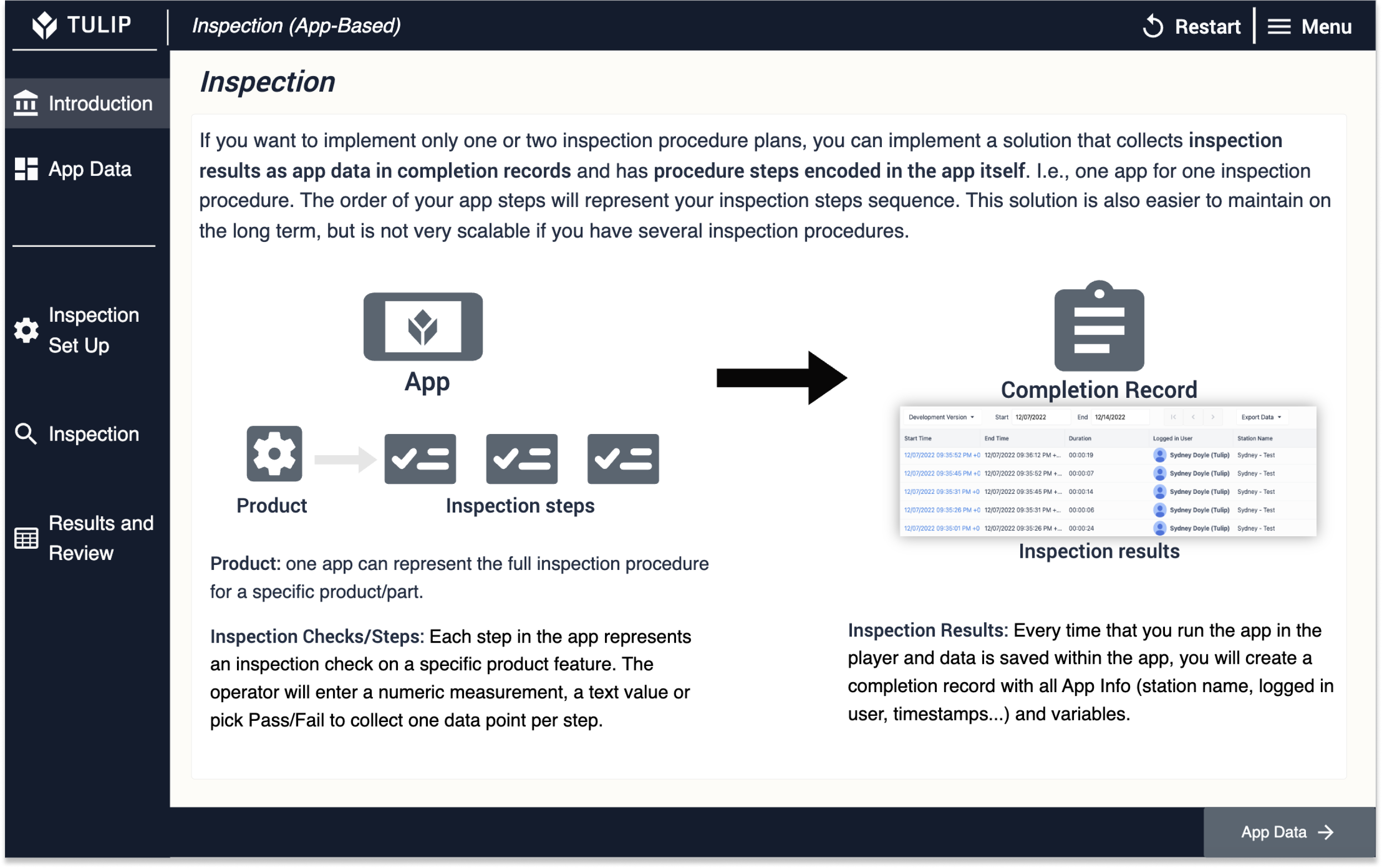
- Auslöser, die alle Ihre App-Daten speichern, sind Alle App-Daten speichern (eine Aktion) und einer der Übergänge Abschließen/Abbrechen.
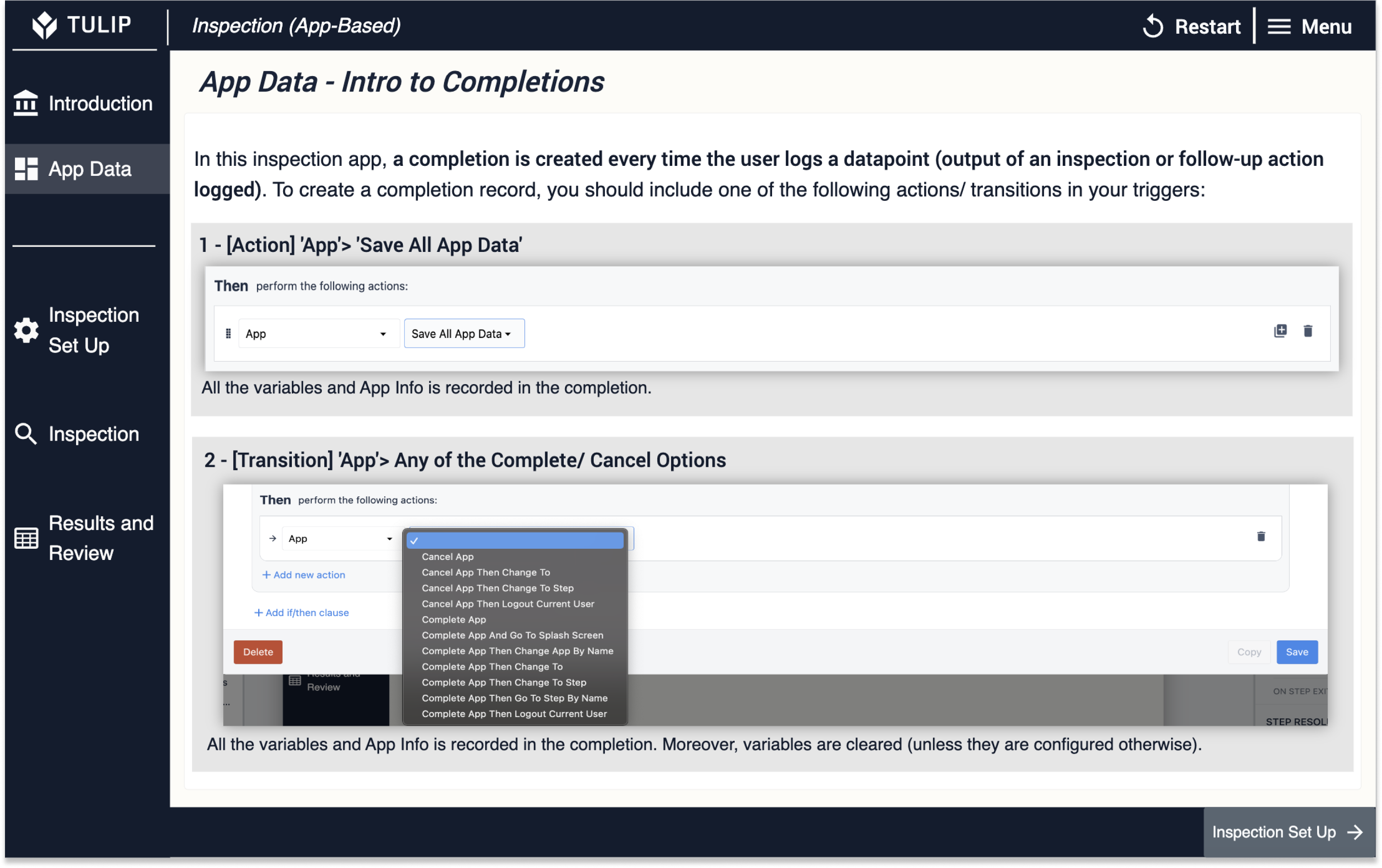
- Es gibt einige bewährte Verfahren, um sicherzustellen, dass die Abschlussdatensätze sauber und lesbar sind. Legen Sie z. B. als App-Namen den Namen/die Nummer des zu prüfenden Produkts/Teils fest und erstellen Sie eine Label-Variable für Ihre Abschlüsse. Jedes Mal, wenn die App einen Abschlussdatensatz protokolliert, können Sie mit dieser Variable zwischen den verschiedenen Typen von Abschlussdatensätzen unterscheiden (z. B. "Inspektionsergebnis" vs. "Protokollierte Folgemaßnahme"). Ihre Beschriftungswerte sollten innerhalb der App konsistent sein.
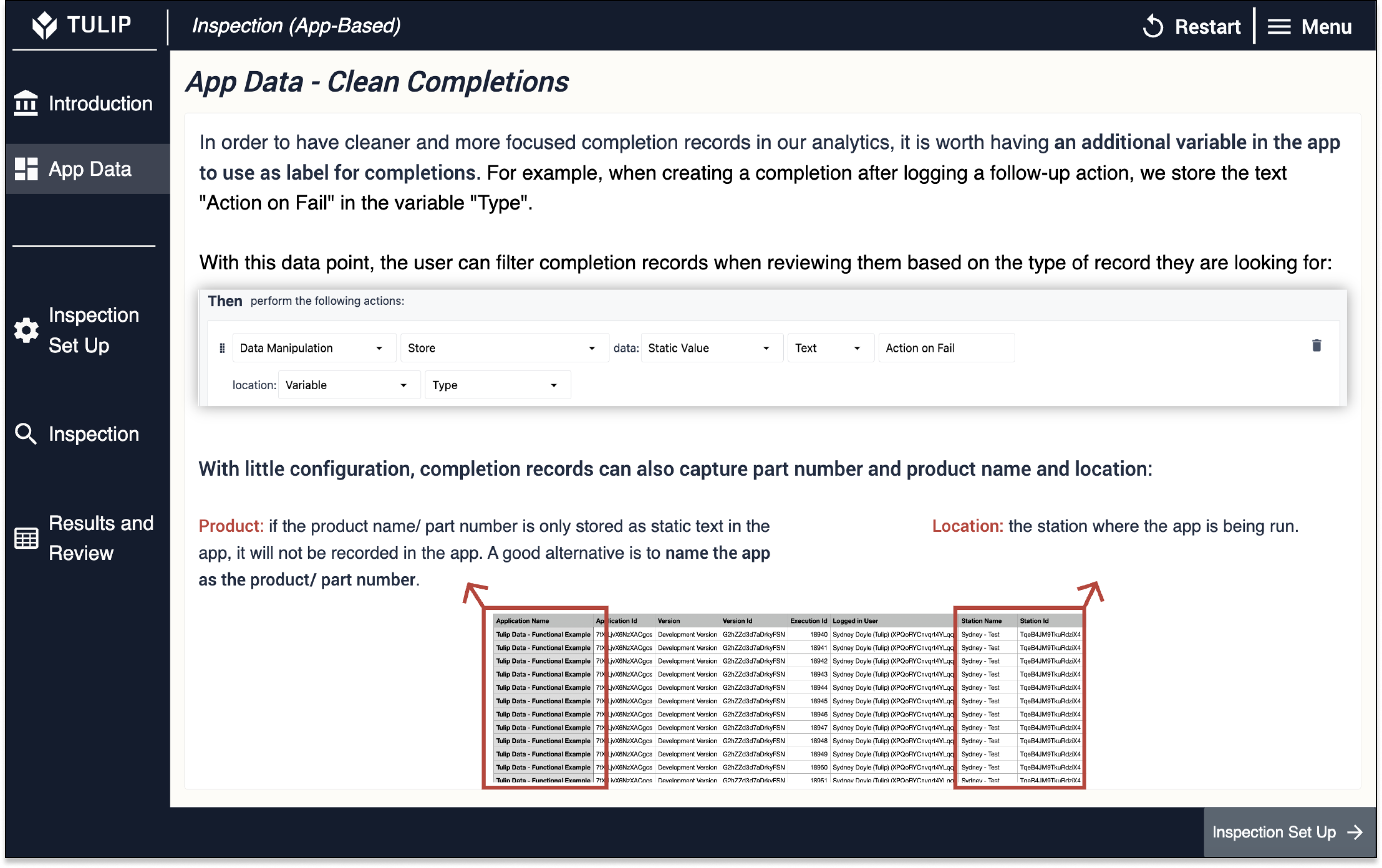
Funktionsschritte
ProduktEinInspektionsverfahren bezieht sich normalerweise auf ein Produkt/Teil. Da es eine 1:1-Beziehung zwischen Prüfverfahren und Produkt/Teil gibt, wird dies in der App verschlüsselt. Der Bediener kann das Prüfverfahren sofort starten.
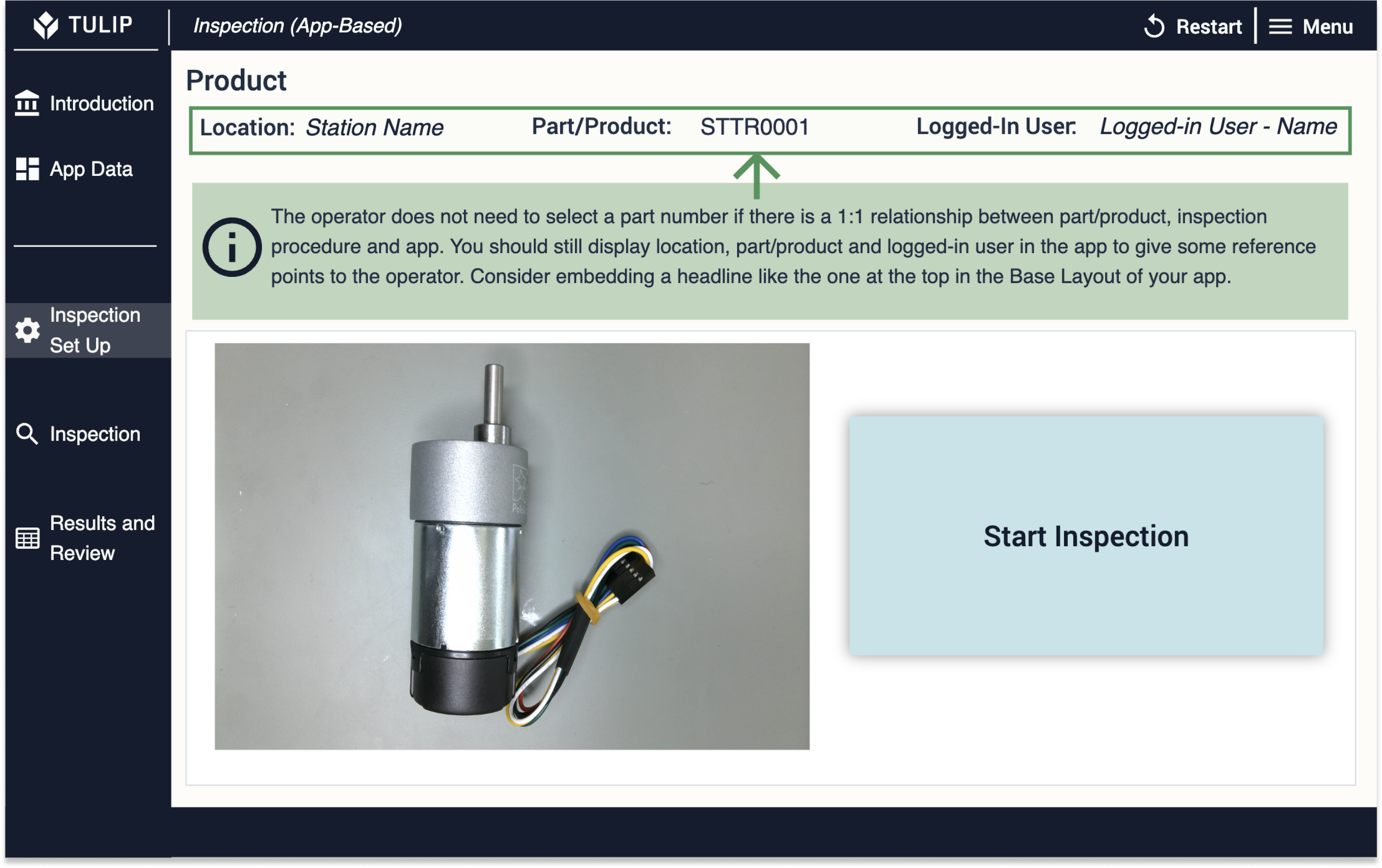
SeriennummerWennjedes zu prüfende Produkt/Teil eine eindeutige Seriennummer oder Kennung hat, lohnt es sich, diese in den Aufzeichnungen festzuhalten, um später alle für dieses Produkt/Teil relevanten Daten analysieren zu können.
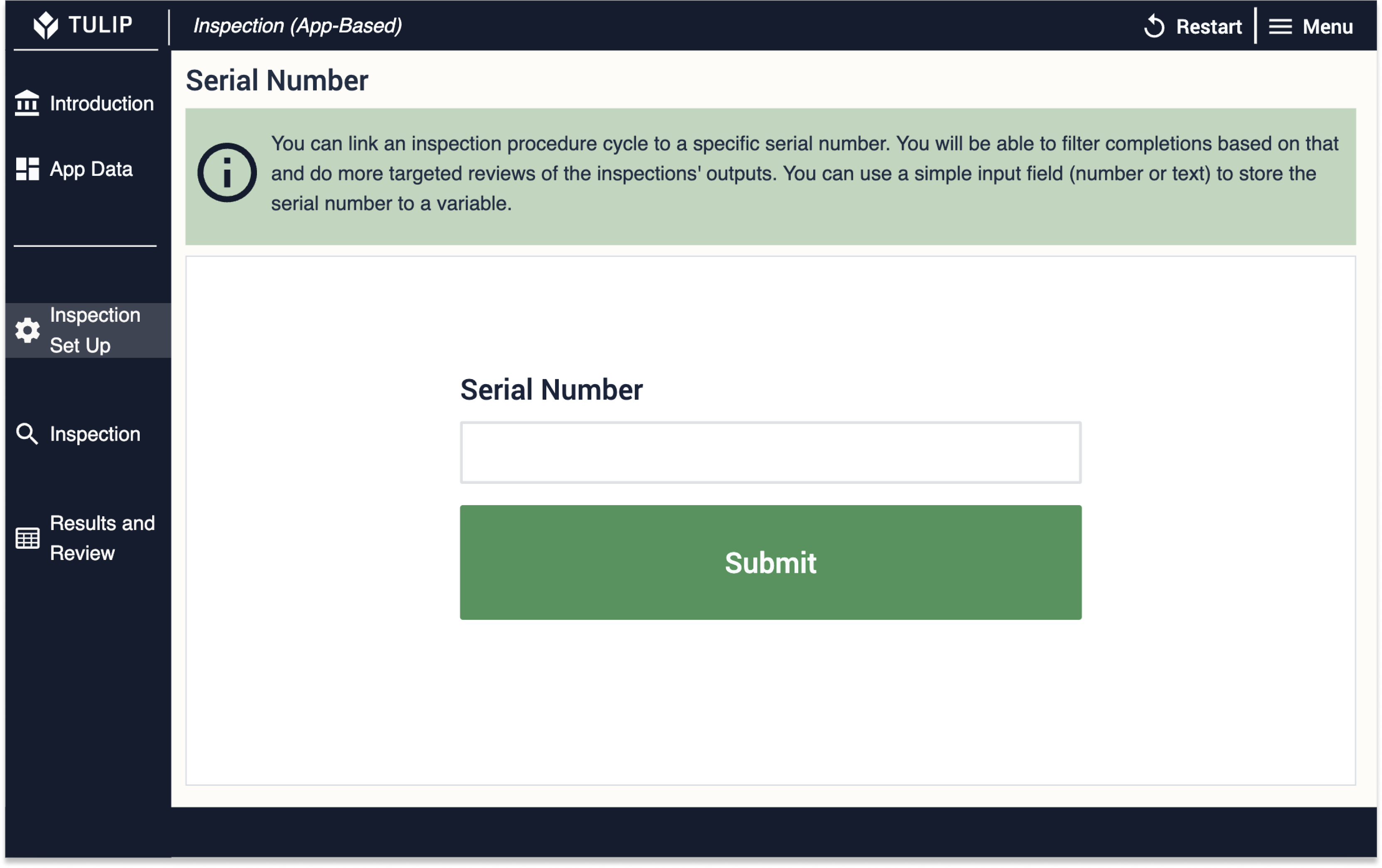
Bestanden/FehlgeschlagenBei einigenPrüfungen muss der Bediener das Produkt/Teil prüfen und eingeben, ob es die Prüfung nach seinem Urteil besteht oder nicht. In der App geschieht dies mit den Schaltflächen Pass und Fail. Jede Schaltfläche speichert jeweils True oder False in der Variablen Boolean Check.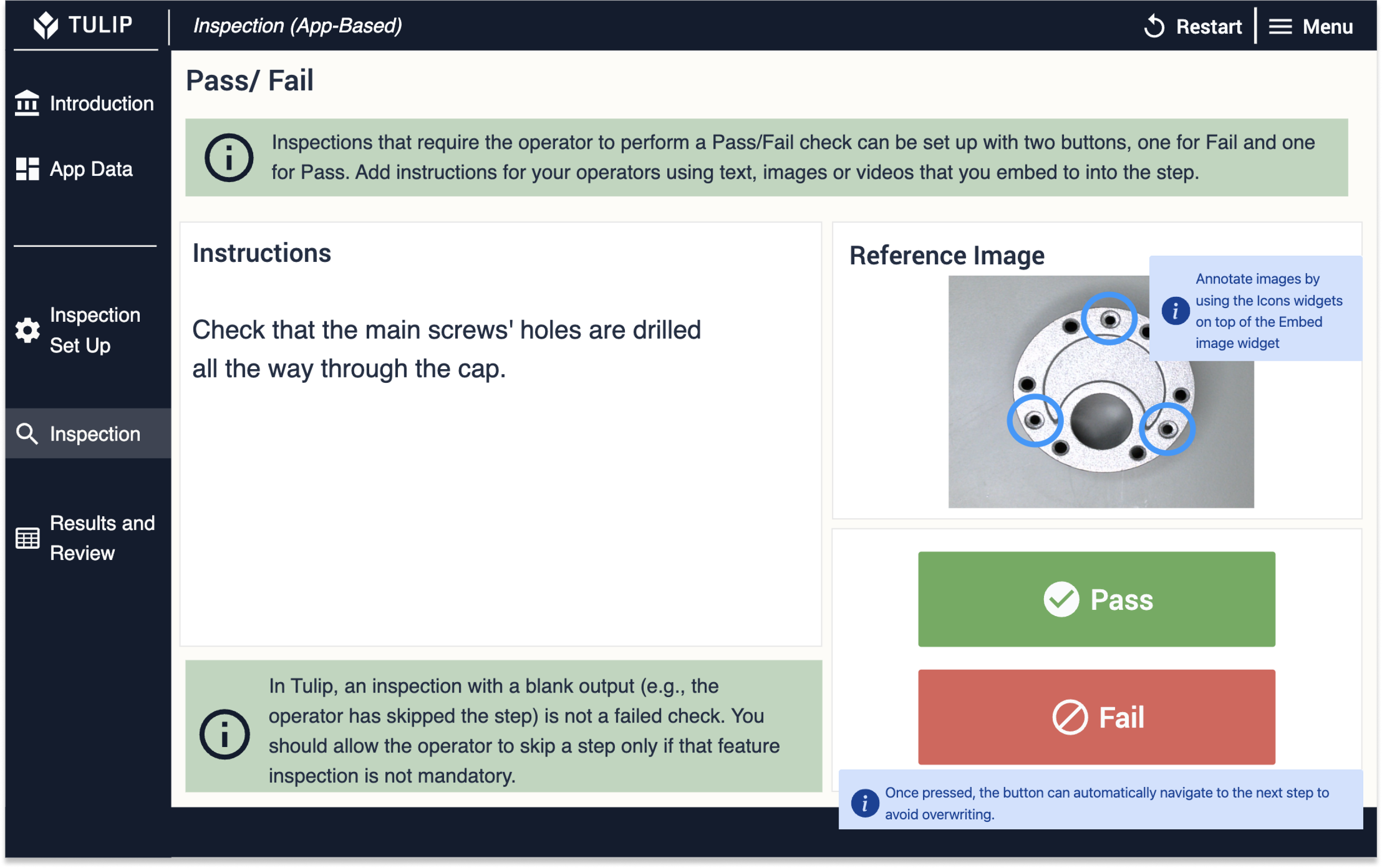
ZahleneingabeWennder Bediener einen numerischen Wert als Prüfausgabe eingeben muss, geschieht dies über ein numerisches Eingabefeld. Mit der Schaltfläche " Submit " in diesem Schritt gelangt der Bediener einfach zum nächsten Schritt, da der eingegebene Wert automatisch in dem Wert " Number Input Check" gespeichert wird.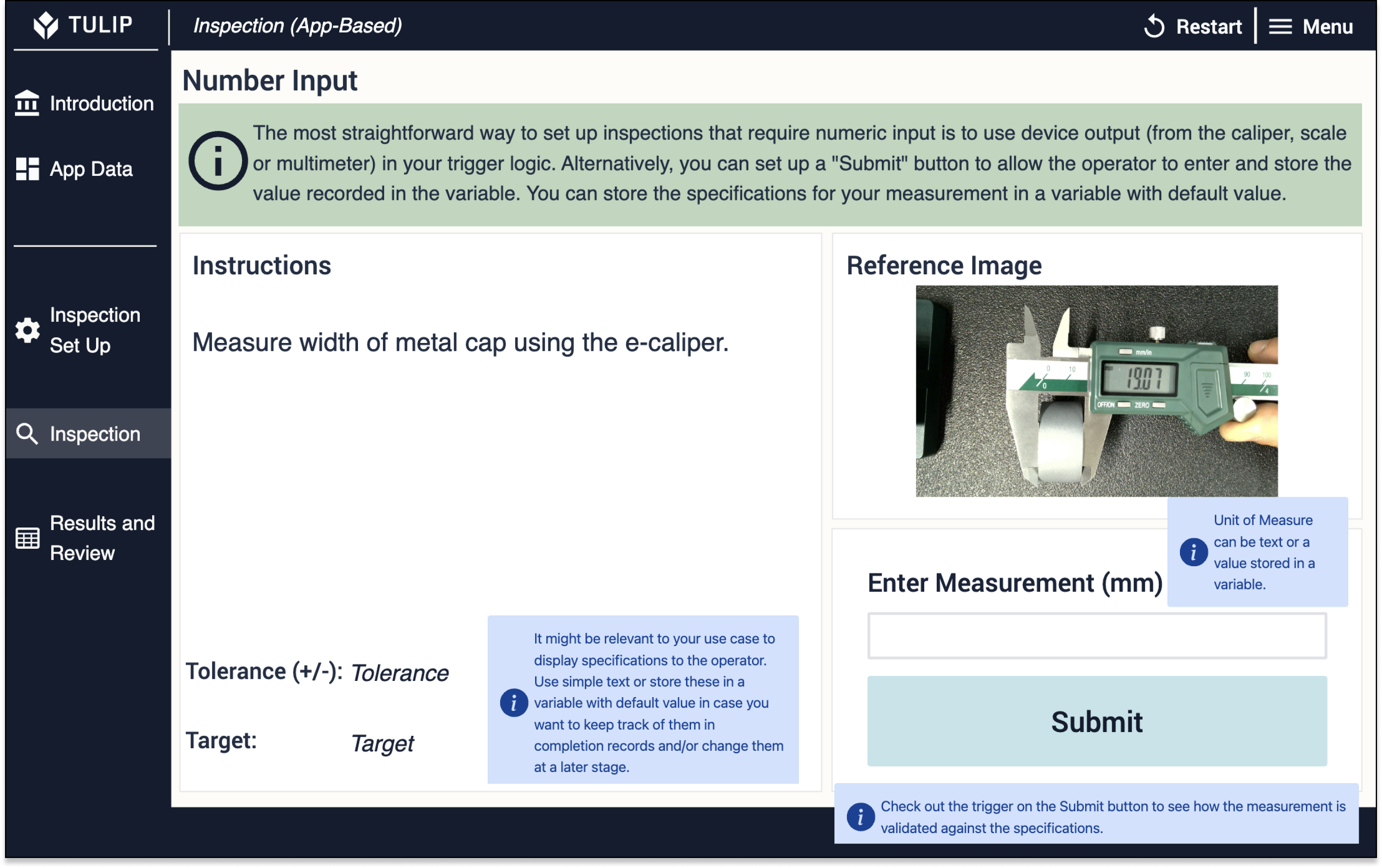
RanglisteWennes eine Reihe von Standardwerten gibt, die der Bediener eingeben muss, z. B. einen Wert aus einer Rangliste 1-4, kann dies mit einer Schaltfläche für jeden Wert in der Standardreihe eingerichtet werden. Wenn der Bediener auf eine der Schaltflächen klickt, wird der zugehörige Wert (1, 2, 3 oder 4) in der Variablen Ranking Check gespeichert.

Textattribut-EingabeManchmalist das Ergebnis der Prüfung weder ein einfaches "bestanden/nicht bestanden" noch ist es mit einer Zahl messbar. In diesem Fall ist ein Texteingabefeld die beste Option. Wie bei der Zahleneingabe führt die Schaltfläche " Submit" einfach zum nächsten Schritt, da die mit dem Texteingabefeld verbundene Variable automatisch aktualisiert wird, wenn der Bediener sie eingibt.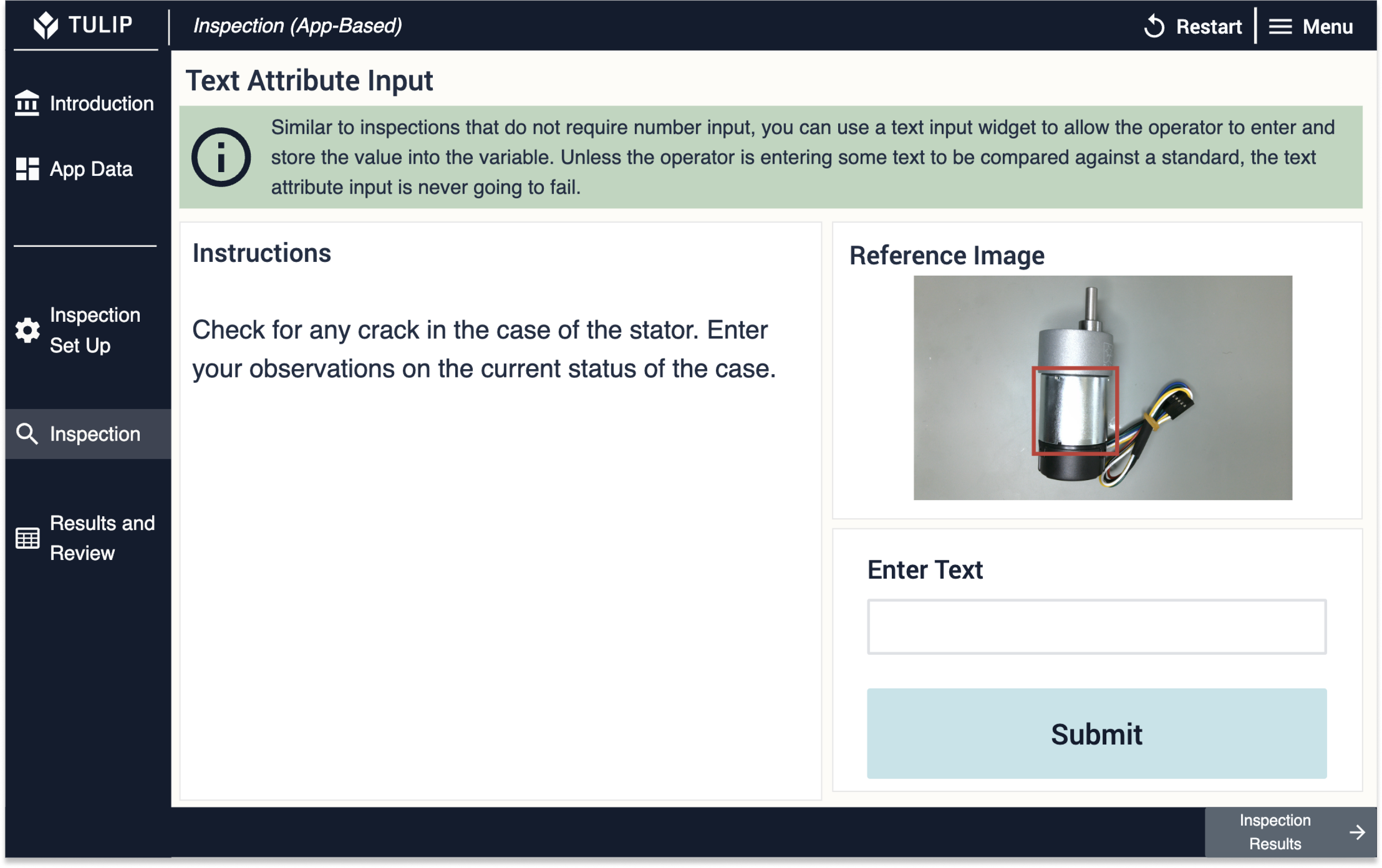
Inspektionsergebnisse lesenIm Idealfallsollte der Schritt "Inspektionsergebnisse lesen" eine eigene, unabhängige Anwendung sein. Dadurch wird sichergestellt, dass nur Qualitätsmanager oder Aufsichtspersonen Zugang zu einer detaillierten Ansicht der bei Inspektionen erfassten Daten haben.
Aufgrund der Menge an Daten, die während eines Inspektionsverfahrens als Abschlüsse generiert werden, ist es am besten, einige Filter zu setzen, damit der Qualitätsmanager oder der Vorgesetzte nur die Daten anzeigen kann, die ihn interessieren.
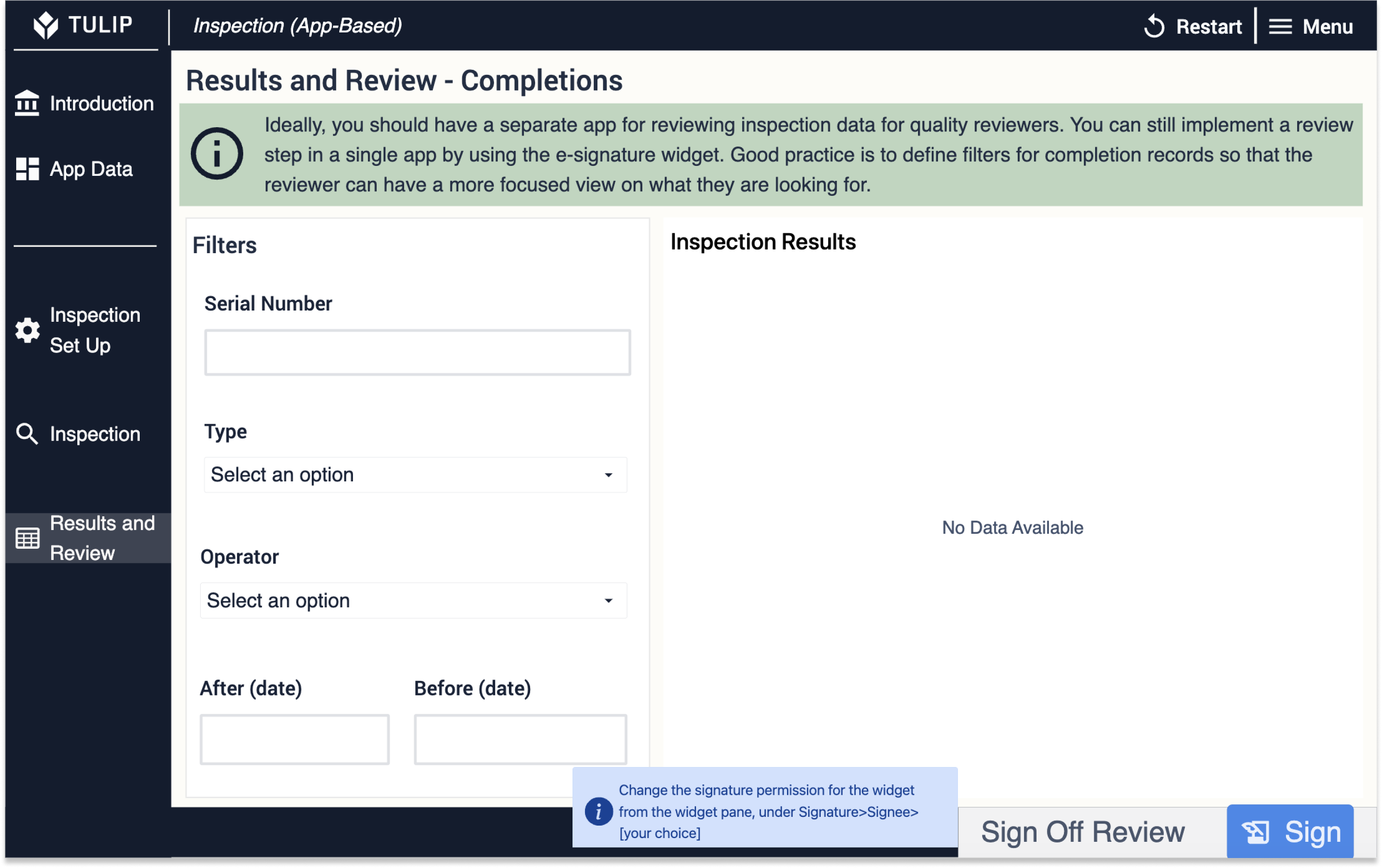
Wenn Sie diesen Schritt nicht als Vorlage für eine separate App verwenden, können Sie dennoch sicherstellen, dass nur Qualitätsmanager oder Aufsichtspersonen vollen Zugriff auf die Daten haben, indem Sie das Widget Elektronische Signatur verwenden. Mit dem Widget können Sie auch die Datenpunkte auswählen, die der Prüfer signieren soll.
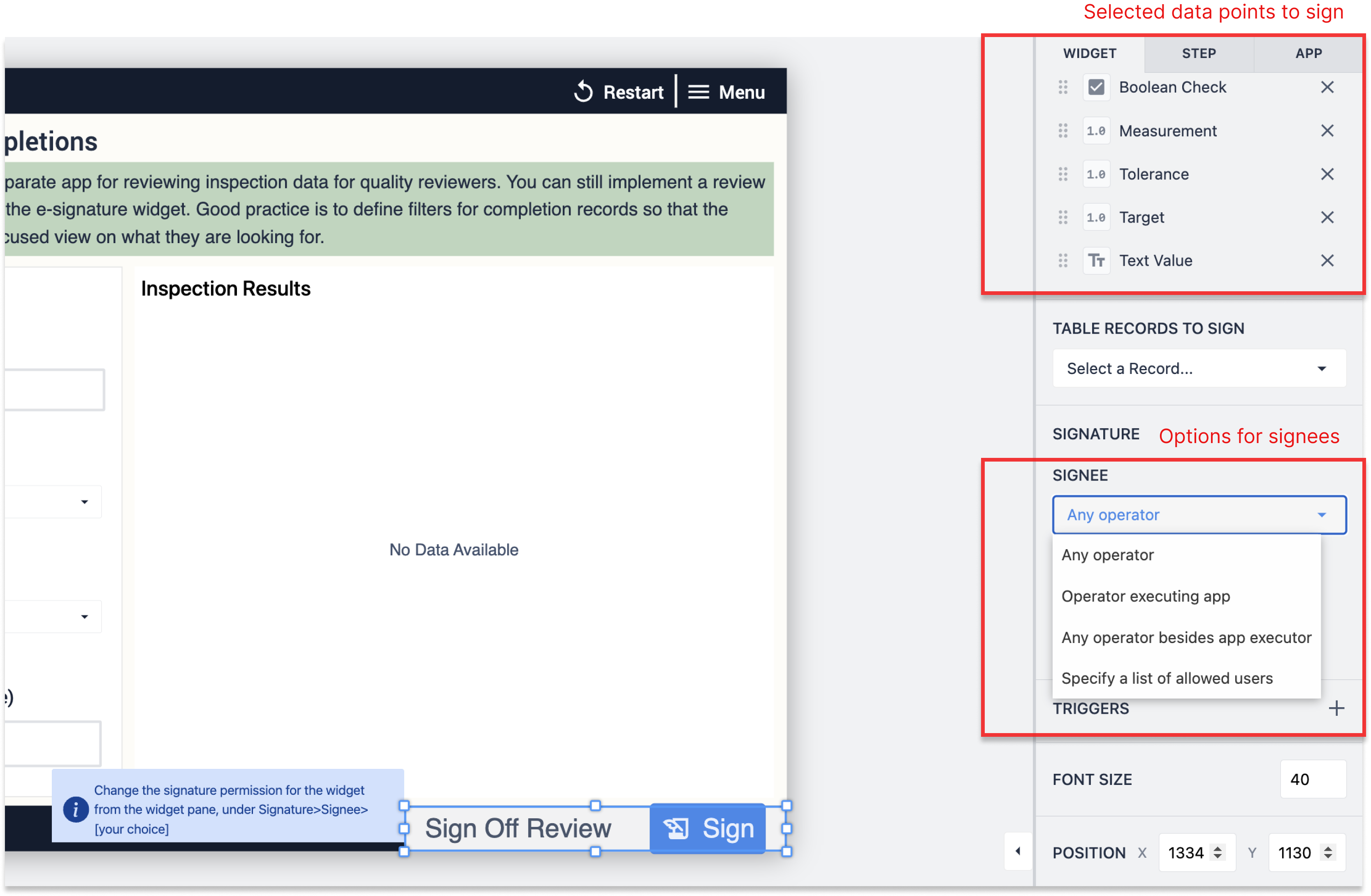
ActionImSchrittordner Common finden Sie einen einzelnen Schritt, zu dem Sie immer dann weitergeleitet werden, wenn der Bediener eine Prüfung als fehlgeschlagen markiert oder wenn der numerische Wert außerhalb der Grenzwerte liegt (in dieser App sind die Grenzwerte in der App kodiert). Sobald der Bediener auf Log Action drückt, wird die App beendet. 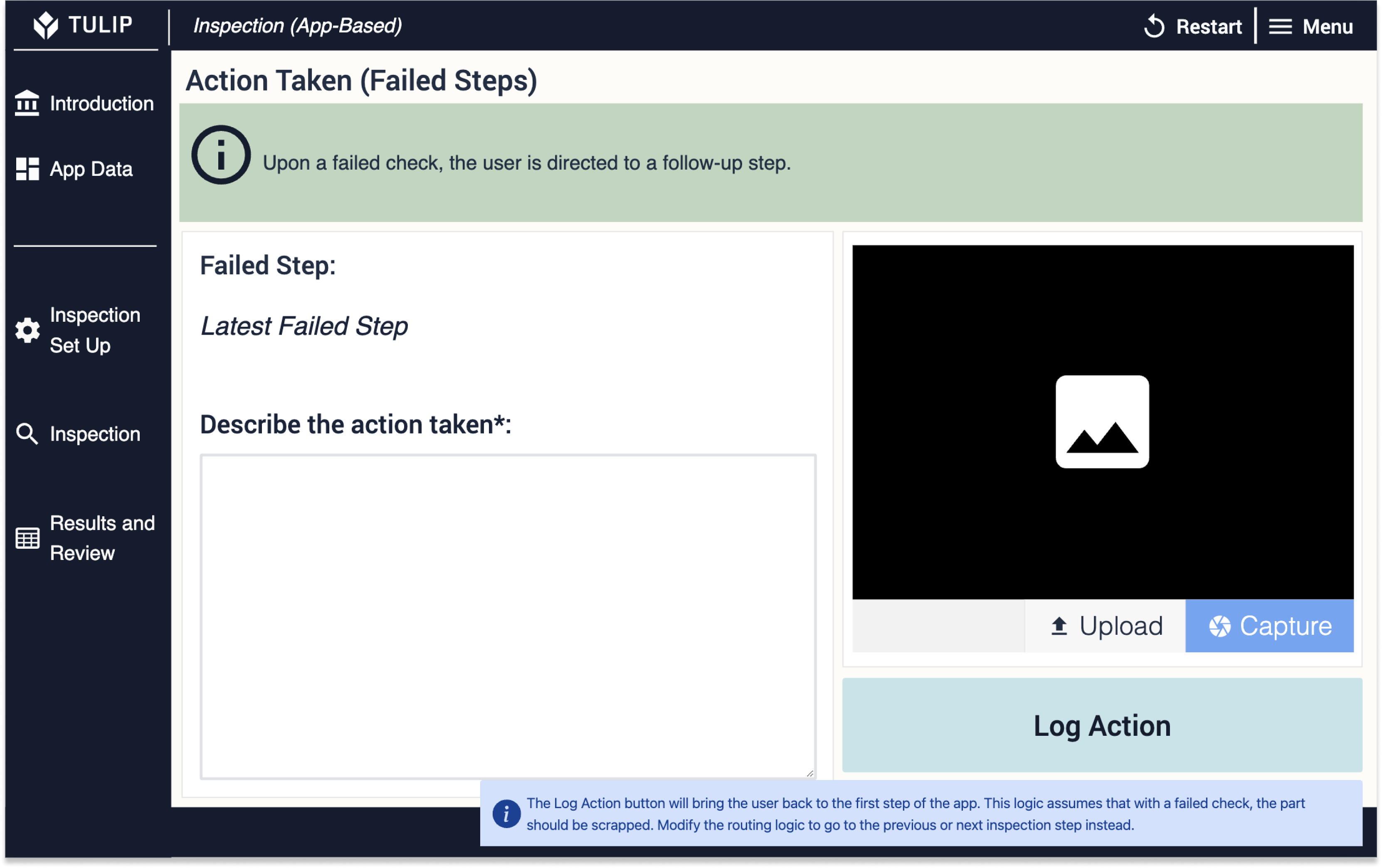
Schritte der Vorlage
Wenn Sie die App im App-Editor öffnen, finden Sie einen Ordner mit einigen Vorlagenschritten für jeden der Arbeitsschritte in der App. Die Logik der Auslöser und Variablen sind Repliken der Kernschritte der App. Um Ihre eigene Lösung zu implementieren, sollten Sie diese nach Belieben anpassen, indem Sie:
- Ändern der Benutzeroberfläche (Farben, Rahmen, etc.);
- Hinzufügen eigener Spezifikationen zur Anwendungslogik und zum Gesamtbild (Teil/Produkt, Spezifikationsgrenzen usw.);
- Kombination von Schritten und Techniken aus diesem Funktionsbeispiel mit anderen Funktionsbeispielen.
Weitere Lektüre
- Wie man eine App vervollständigt
- Wie man Variablen erstellt und verwendet
- Wie man das e-Signatur-Widget verwendet

